Cómo usar Memojis en una videollamada de FaceTime en el iPhone o iPad
¡Hay una forma de hacer nuestras videollamadas más divertida y es muy fácil!
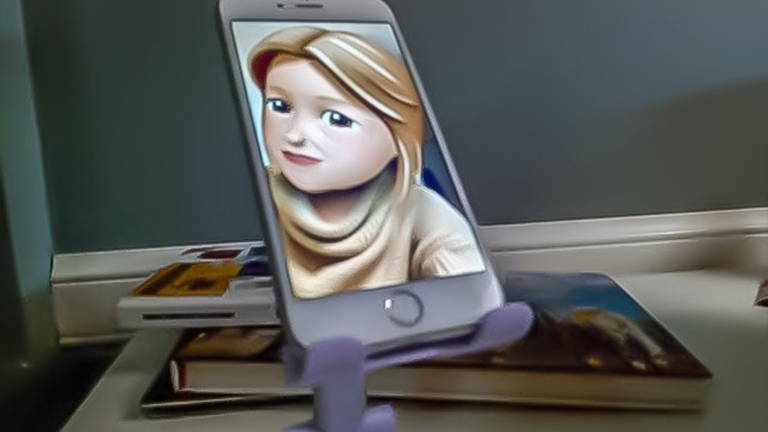
Las videollamadas se han vuelto parte de la rutina de la mayoría, gracias a las condiciones especiales existentes desde 2020, pero siendo sinceros no siempre estamos preparados para mostrar nuestra mejor cara. Eso sí, cuando los interlocutores y la situación lo permiten, los usuarios de Apple tenemos la posibilidad de animarlas, gracias a los Memojis de FaceTime.
A la hora de hacer una videollamada en el iPhone y el iPad, los usuarios disponen de Memojis y efectos en FaceTime para cambiar de apariencia. Los efectos en FaceTime incluyen filtros integrados para cambiar el aspecto y añadir stickers, etiquetas y figuras y por supuesto los Memojis previamente configurados por el usuario.
¿Cómo usar Memojis en una videollamada de FaceTime en el iPhone o iPad?
Aunque los Memojis llegaron a iOS en 2018, es probable que algunos usuarios no estén familiarizados con su uso. En este sentido, lo primero es recordar qué son y para qué sirven los Memojis del iPhone.
Los Memojis están disponibles para el iPhone y iPad a partir de iOS 12. Y en palabras sencillas, son unos avatares personalizables a nuestra imagen y semejanza, que podemos crear desde la aplicación Mensajes del iPhone.
Aunque los podemos crear desde iOS 12, la opción que soporta utilizarlo en las videollamadas de FaceTime solo está disponible en los modelos de iPhone con Face ID: iPhone 12, iPhone 12 Pro, iPhone 12 Pro Max, iPhone 12 mini, iPhone SE (2da generación), iPhone 11, iPhone 11 Pro, iPhone 11 Pro Max, iPhone X, iPhone Xr, iPhone Xs, iPhone Xs Max, iPhone 8, iPhone 8 Plus, iPhone 7 y iPhone 7 Plus.
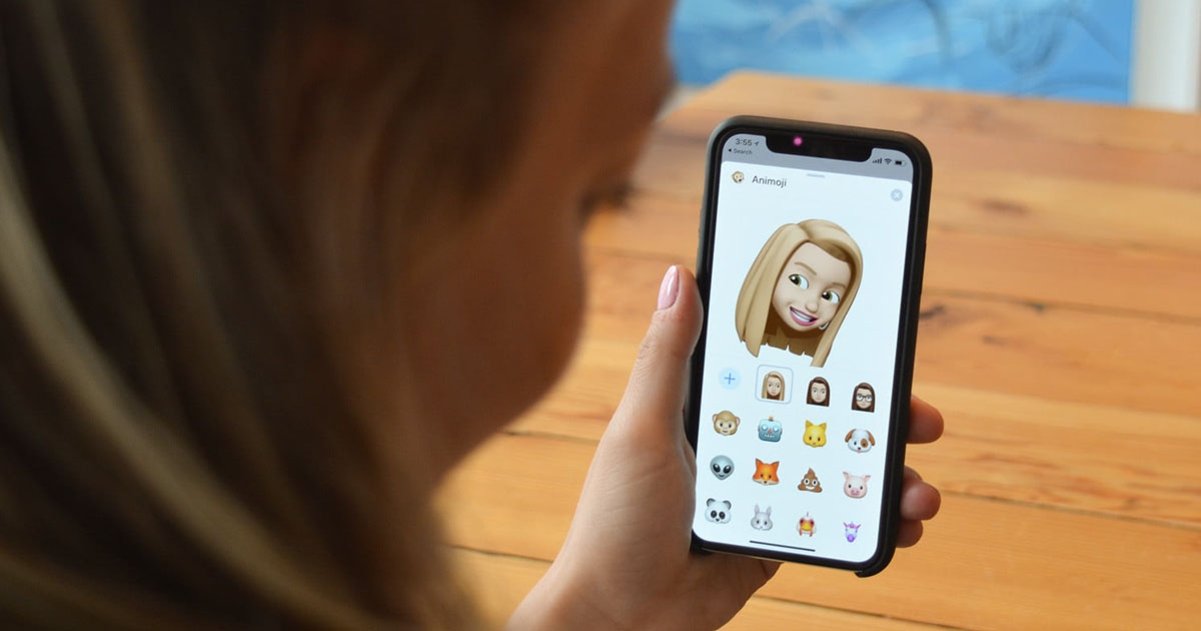
Los Memojis están disponibles a partir de iOS 12
Una vez configurado el personaje Memoji desde la aplicación Mensajes, puede usarse directamente en FaceTime. Para poner en práctica, este efecto, lo primero es iniciar una llamada directamente desde la aplicación FaceTime, la aplicación Teléfono o la aplicación Contactos. En este caso probaremos la opción al iniciar una llamada de FaceTime.
- Vaya a la pestaña "Contactos".
- Presione la barra "Buscar".
- Seleccione el contacto con el que desea hacer el FaceTime y abra la página de contacto.
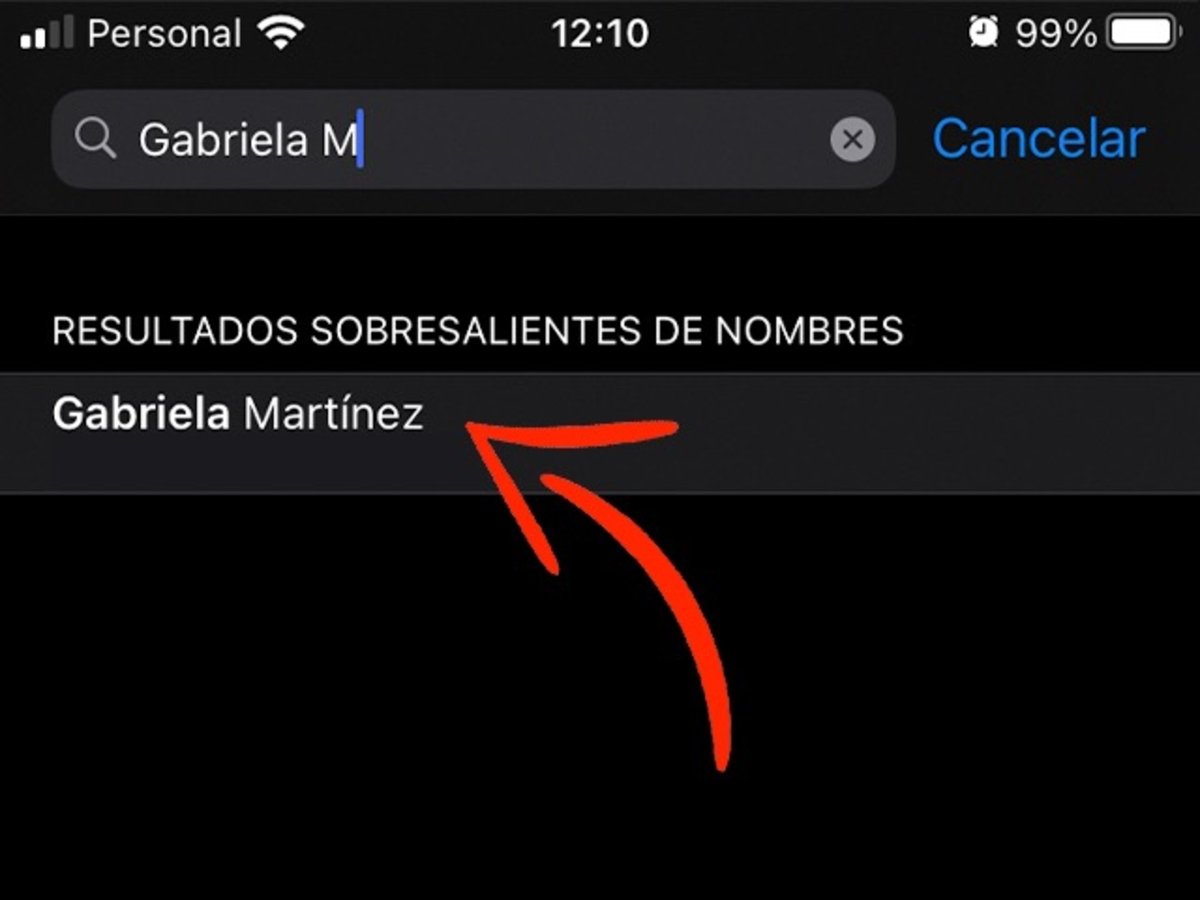
Puedes usar Memojis en llamadas individuales o grupales de FaceTime.
- Presione el botón "Vídeo" de la sección "FaceTime" para iniciar una videollamada. La función "Memoji" también funciona con llamadas grupales FaceTime.
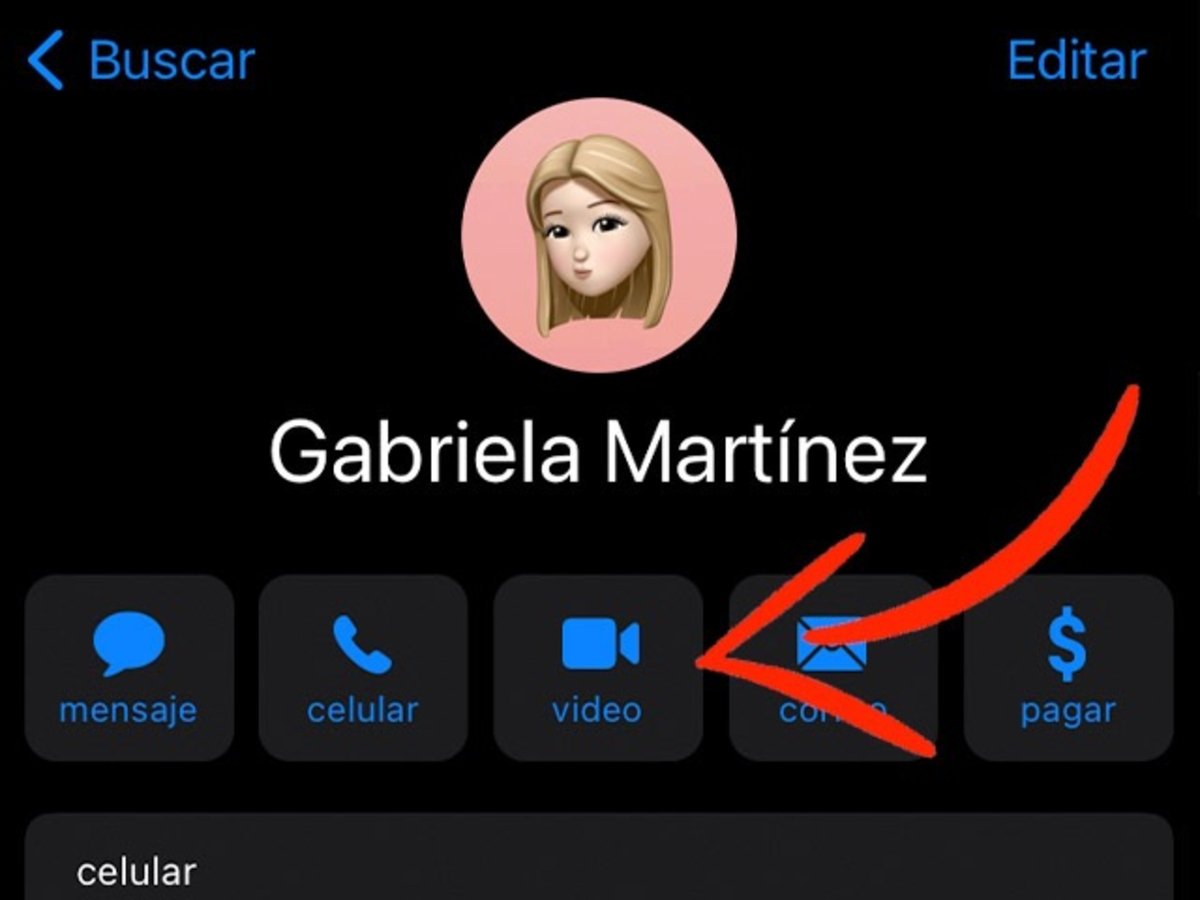
Usar los Memojis en FaceTime puede ser muy divertido
- Una vez que comience la videollamada, toque el botón "Efectos" en la barra de herramientas inferior.
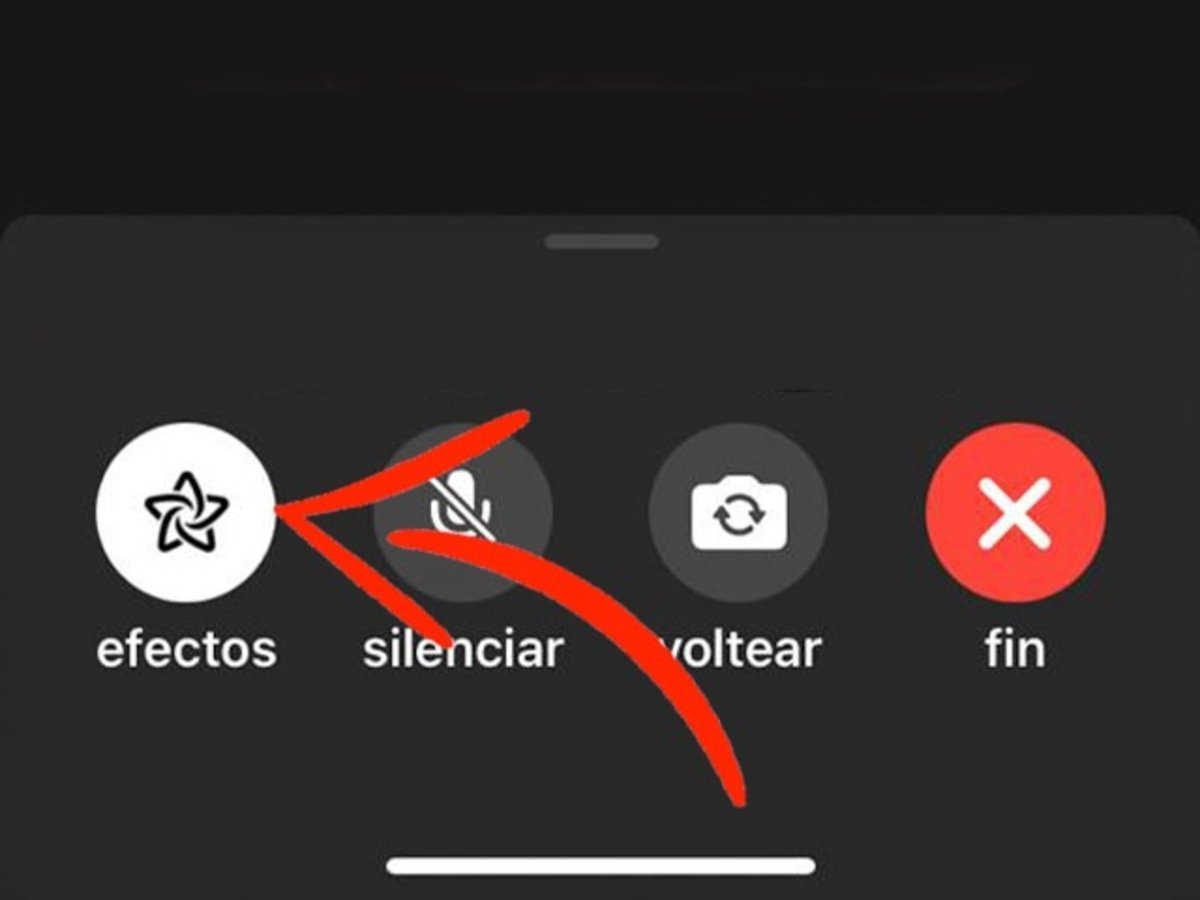
FaceTime cuenta con varios efectos para cambiar la apariencia de los participantes.
- Seleccione el icono "Memoji".
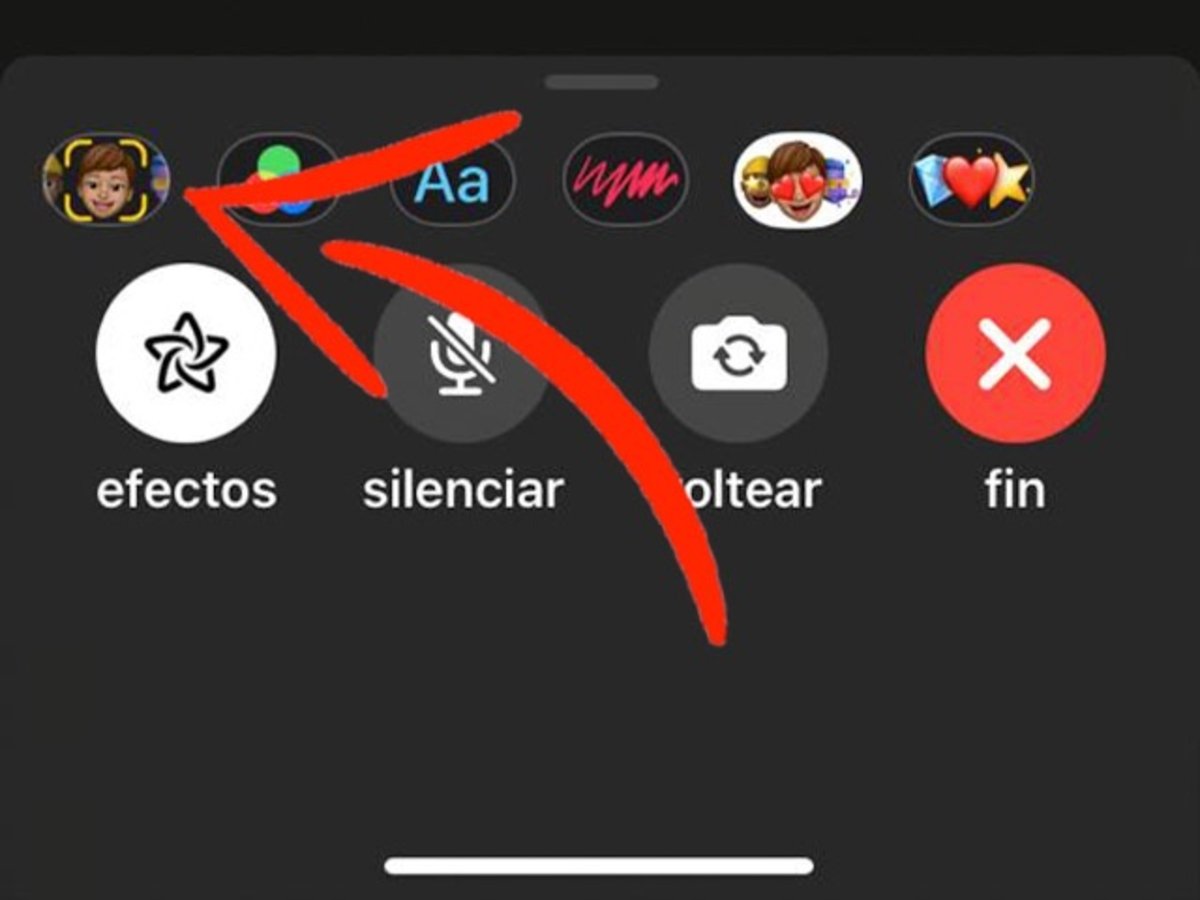
No pierdas la oportunidad de usar los Memojis en las videollamadas.
- Elija el botón Memoji de Efectos y seleccione el Memoji creado anteriormente.
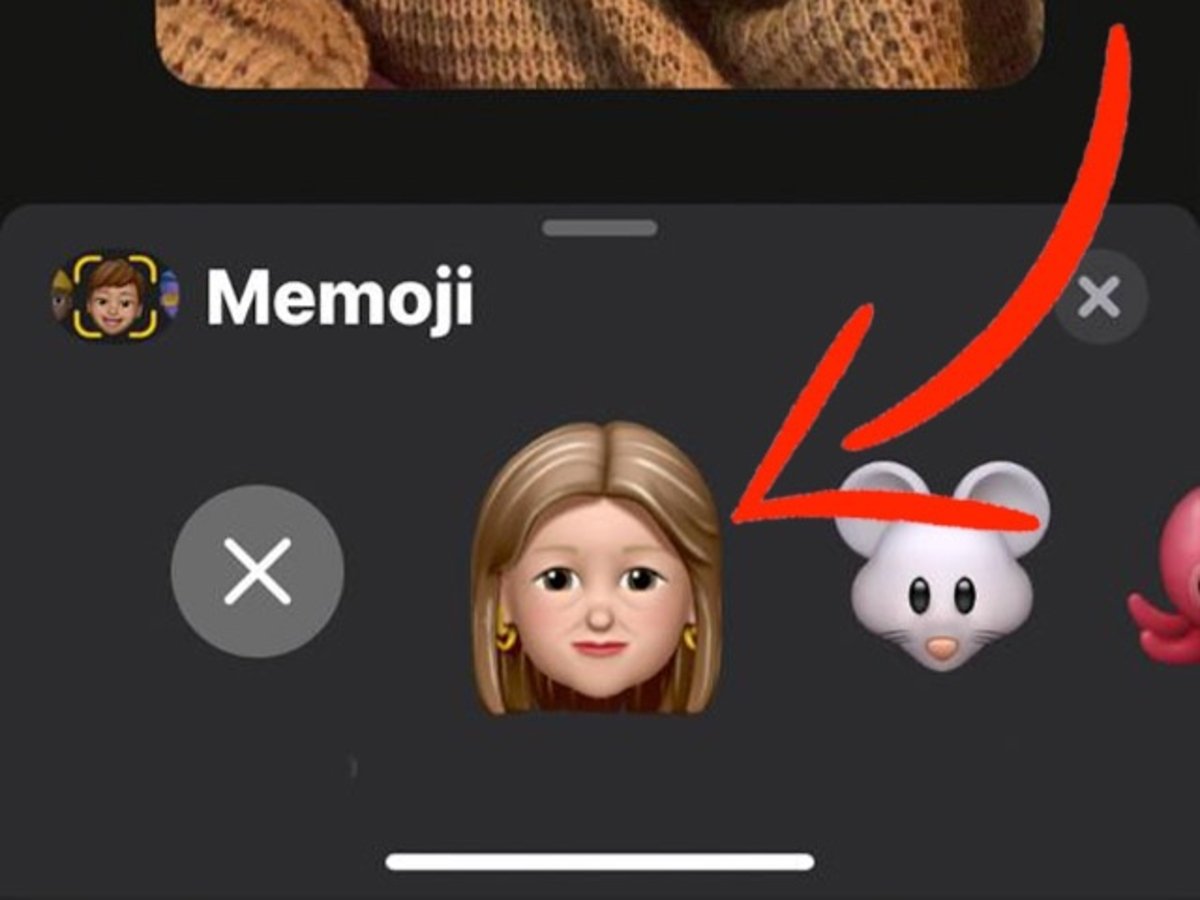
Escoge el emoji personalizado para las llamadas de FaceTime.
Después de escoger el Memoji que nos representa, este aparece superpuesto en nuestro rostro e imita nuestras expresiones, a medida que las cambiamos. Así, la otra parte escuchará nuestra voz, pero el nuestro Memoji será el que hable.
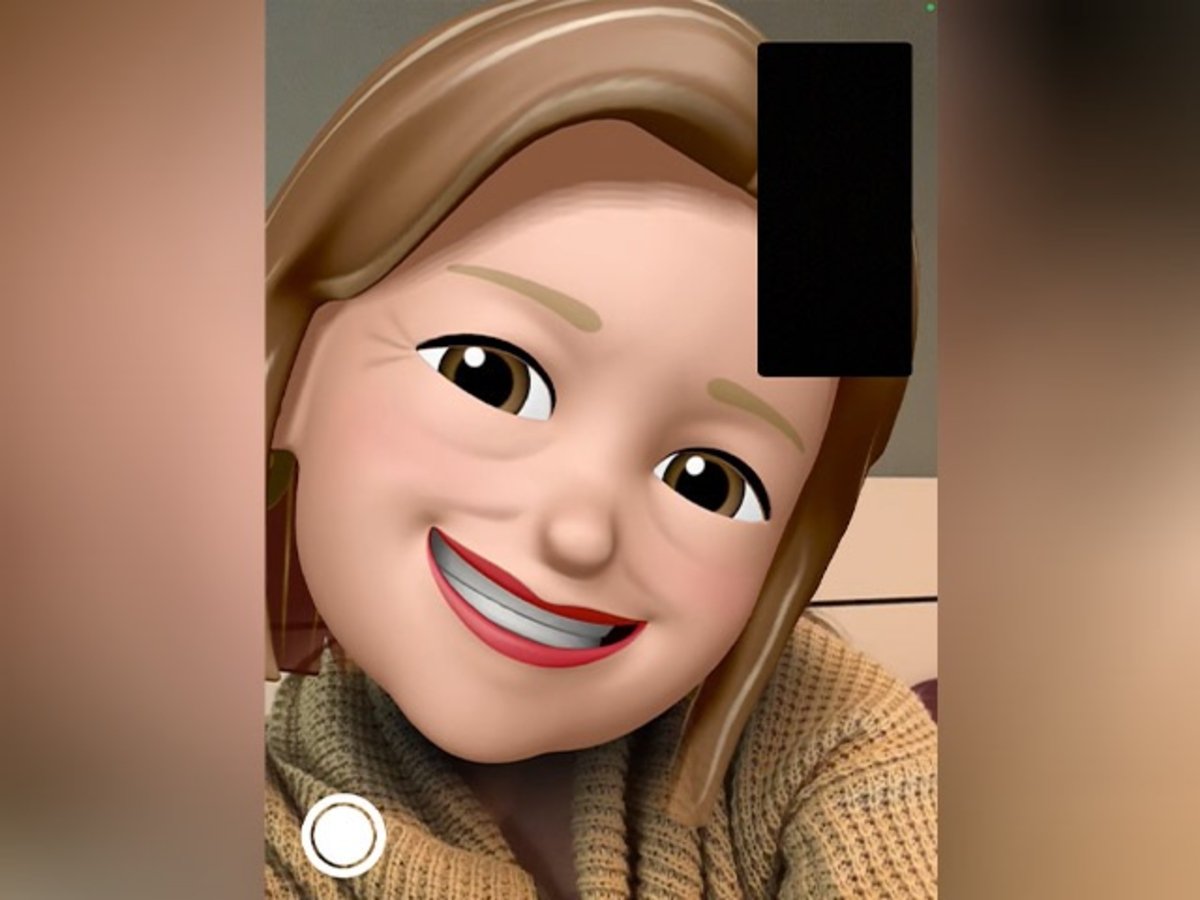
Solo los iPhone y iPad con Face ID permiten usar Memojis en las videollamadas
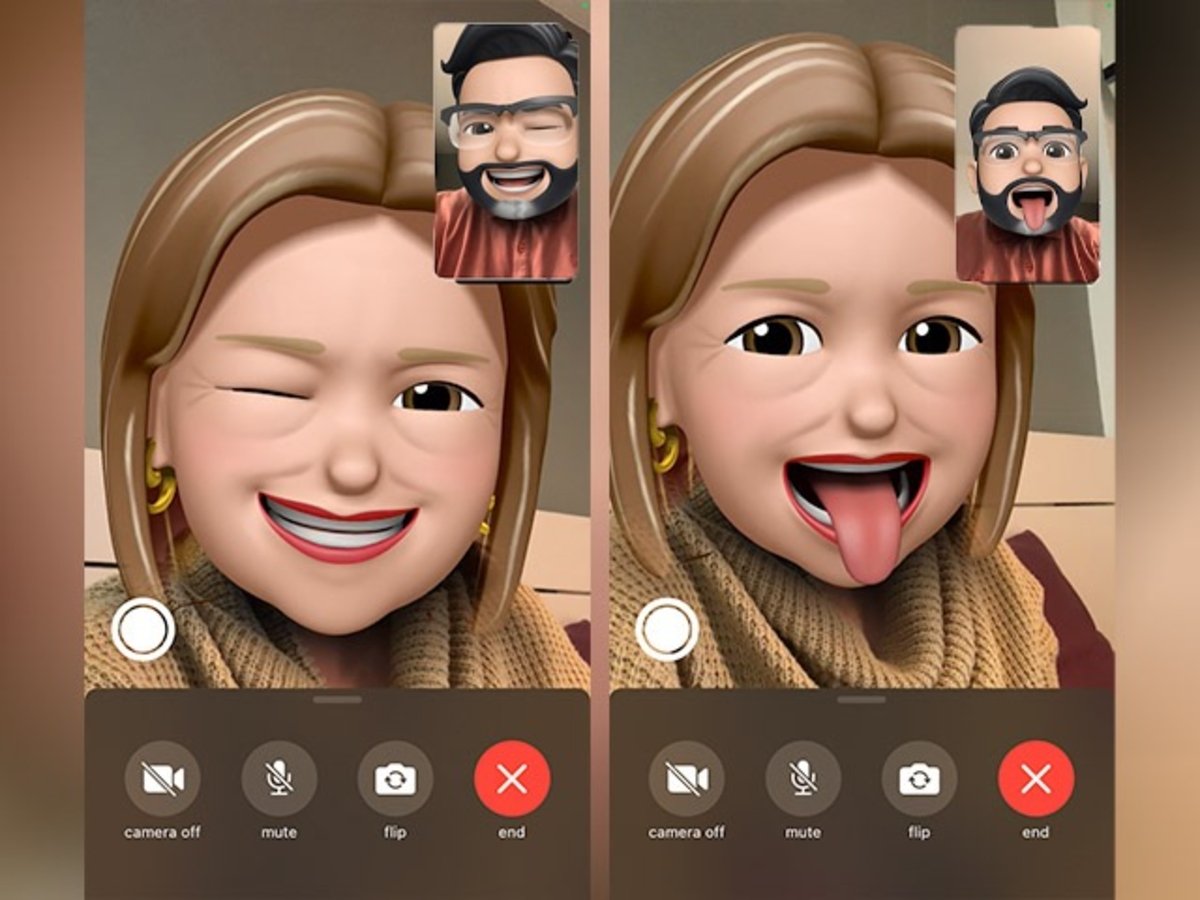
Los Memojis imitan nuestras expresiones durante la videollamada
Atrévete a añadir más efectos de la cámara en llamadas FaceTime
Aunque el hecho de usar nuestro Memoji en las videollamadas de FaceTime ya cambia el tono de las conversaciones, esta opción es apenas el comienzo de una interacción más divertida. De hecho, es posible ir más allá y agregar pegatinas a los Memojis, presionando el botón "Efectos" y la opción "Pegatinas Memoji".
- Presione sobre la opción "Pegatinas Memoji".
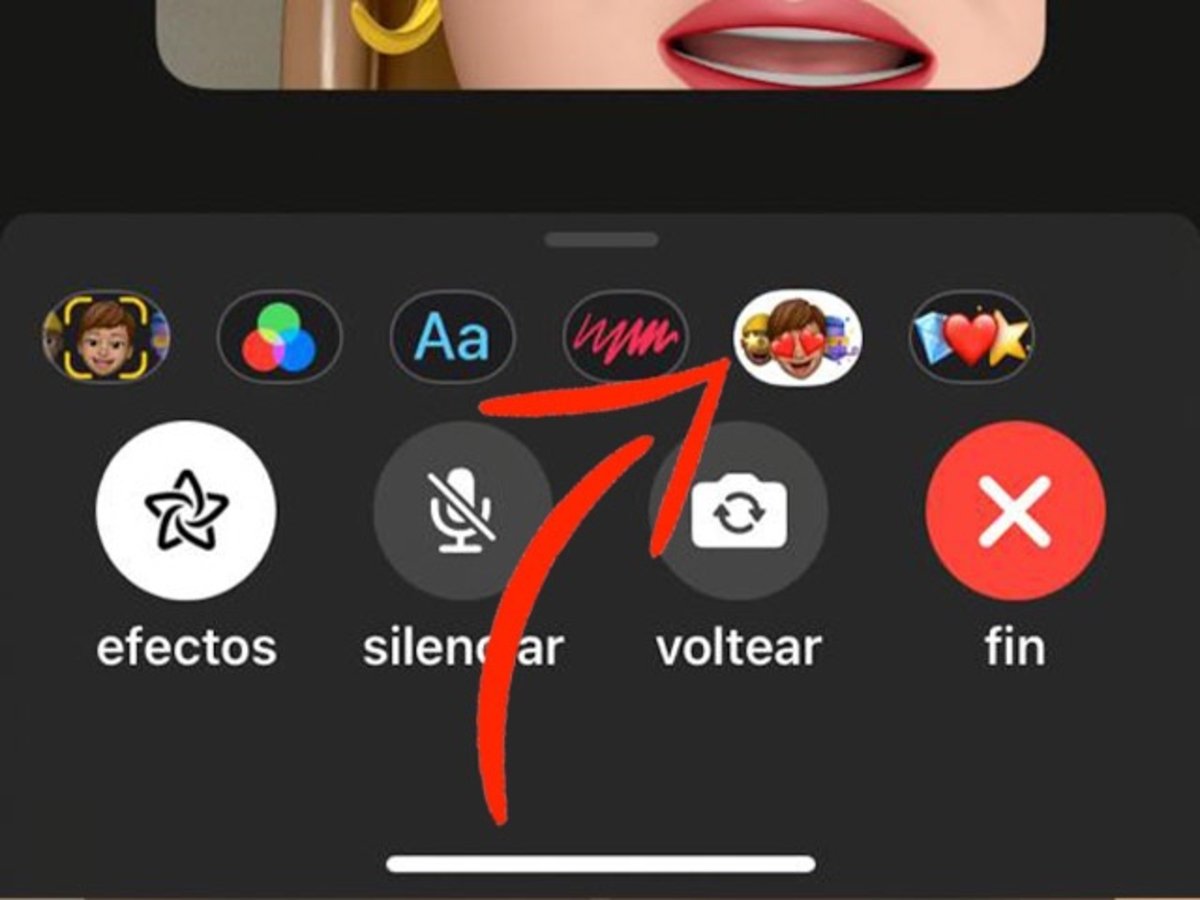
Pegatinas para Memojis
- Seleccione una calcomanía de Memoji.
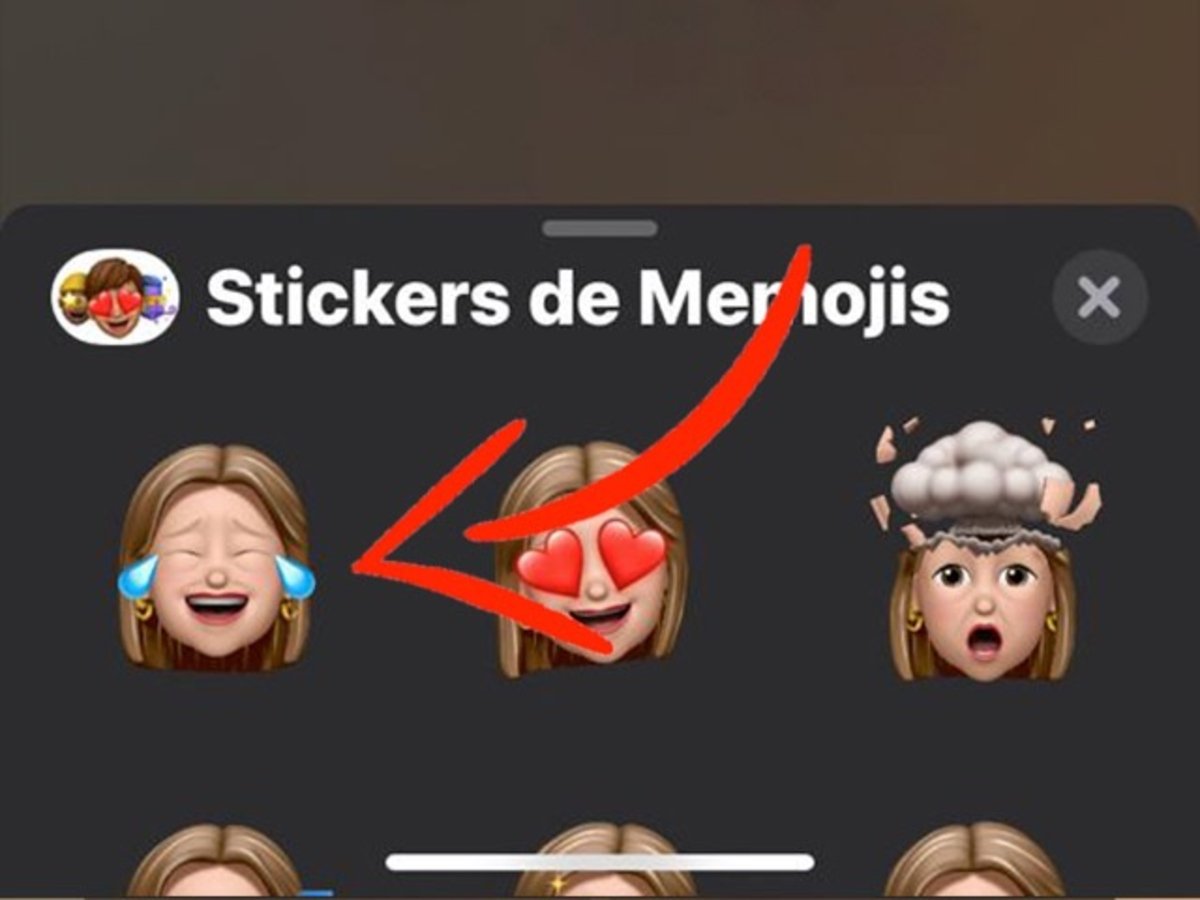
Pegatinas para Memojis
- Las pegatinas aparecen alrededor del Memoji. Se puede agregar más de una pegatina, siguiendo el mismo proceso.
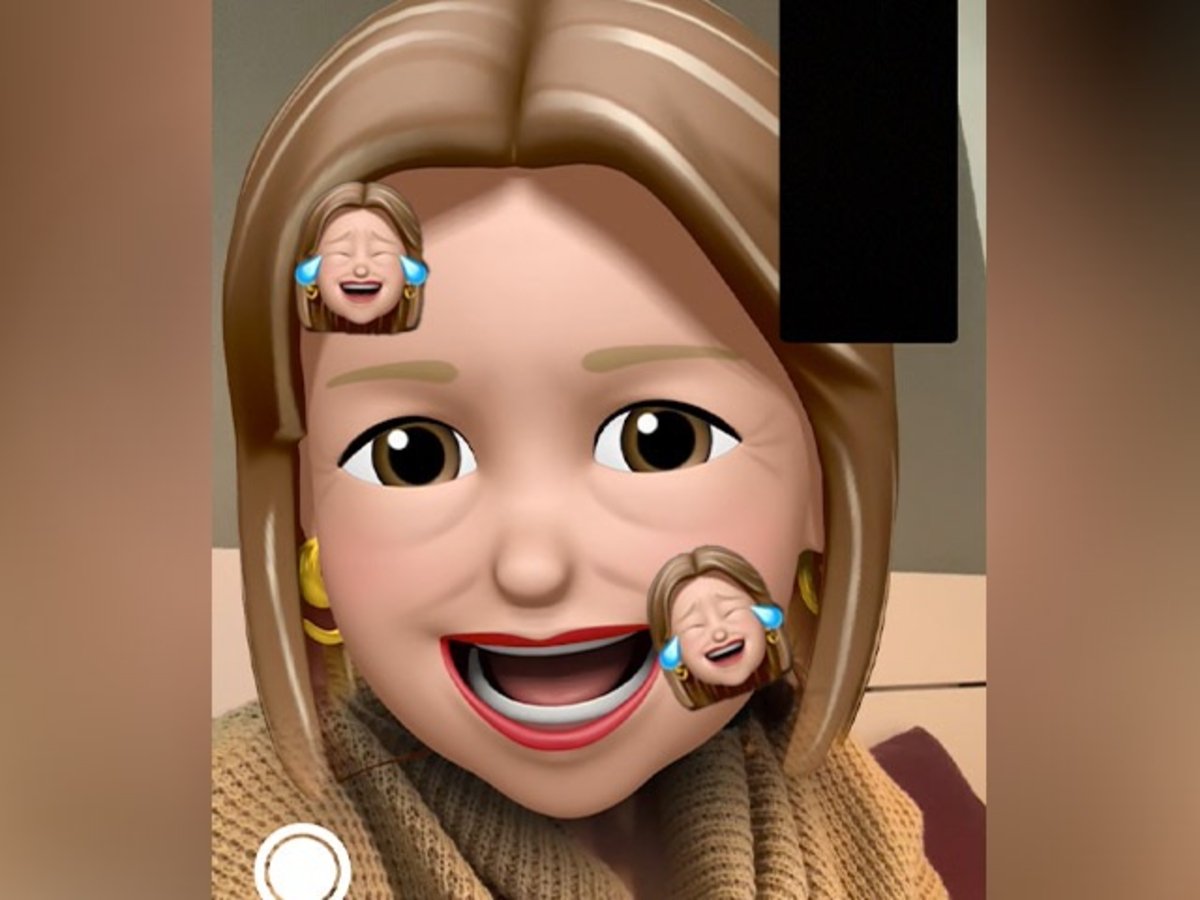
Pegatinas para Memojis en FaceTime
Para desactivar los Memojis y pegatinas en las videollamadas de FaceTime, durante la conversación, solo debemos presionar el botón "Efectos".
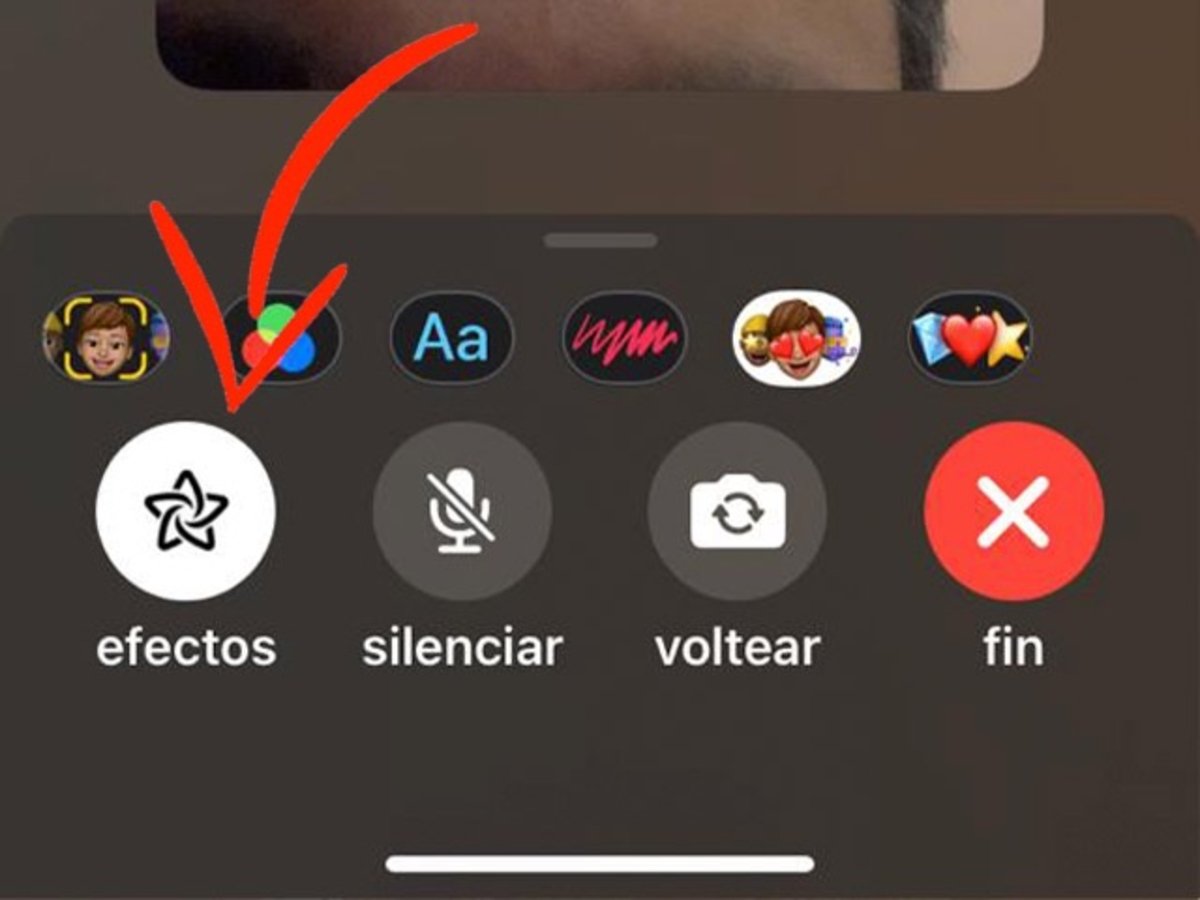
Opciones de FaceTime
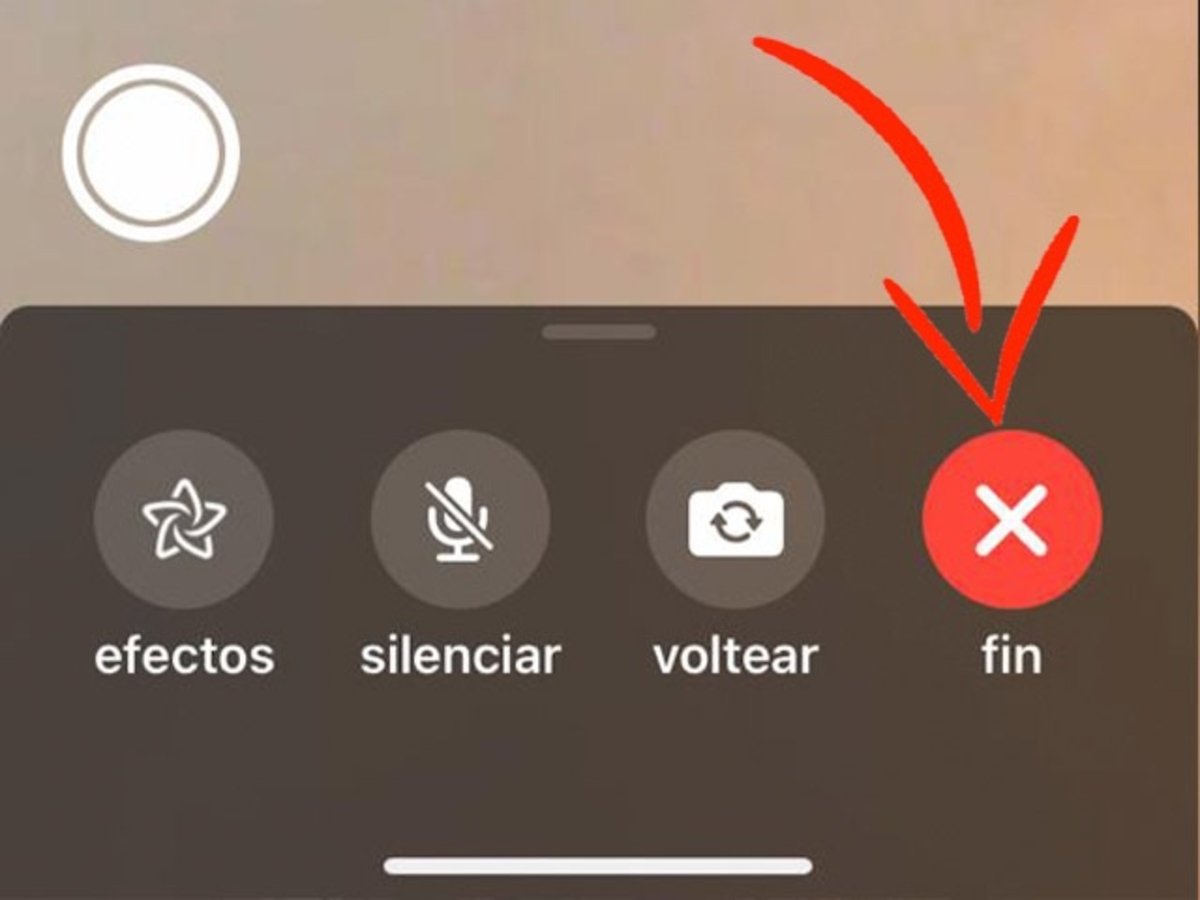
Llamada de FaceTime
Al día de hoy, las videollamadas ya son un formato frecuente de interacción con nuestros contactos. Y justamente, en un intento por buscar divertirnos en estas conversaciones, los Memojis y otros efectos representan recursos ideales y además nos permiten aprovechar funciones más entretenidas de nuestro iPhone.
Puedes seguir a iPadizate en Facebook, WhatsApp, Twitter (X) o consultar nuestro canal de Telegram para estar al día con las últimas noticias de tecnología.